2019年06月13日更新
iPhone8のカメラ性能は?撮影レビューも紹介!
iPhone8の購入を迷っている皆さんは、「カメラ性能」を確認して判断するのもおすすめ。iPhone8は、本体の性能だけでなくカメラ性能も高いのです。この記事では、iPhone8のカメラ性能についてを紹介。ぜひ確認してください。

目次
- 1iPhone8のカメラの性能
- ・世界トップクラスのシングルカメラ
- ・スローシンクロフラッシュを搭載
- 2iPhone8のカメラのスペック
- ・メインカメラの画素数/スペック
- ・インカメラの画素数/スペック
- ・動画撮影時のスペック
- 3iPhone8のカメラの撮影レビュー〜写真〜
- ・明るい場所での撮影
- ・暗い場所での撮影
- ・ズーム撮影
- ・料理の撮影
- ・インカメ撮影
- 4iPhone8のカメラの撮影レビュー〜動画〜
- ・4K 60fpsの撮影が可能
- ・ファイルサイズが抑えられている
- 5iPhone8のカメラの起動方法
- ・ロック画面から起動
- ・コントロールセンターから起動
- ・ホーム画面から起動
- ・Siriで起動
- 6iPhone8のカメラの撮影テクニック
- ・通常撮影/バースト撮影
- ・AE/AFロック
- ・ズーム
- ・フラッシュ
- ・タイマー
- ・フィルター
- ・Live Photos
- ・HDR
- 7iPhone8のカメラの撮影モード
- ・写真
- ・スクエア
- ・パノラマ
- ・ビデオ
- ・スロー
- ・タイムラプス
- 8iPhone8のカメラの設定
- ・設定の保持
- ・グリッドの保持
- ・QRコードのスキャン
- ・動画撮影時の解像度/フレームレートの変更
- ・フォーマットの設定
- ・HDR撮影時の設定
- ・合わせて読みたい!iPhoneに関する記事一覧
iPhone8のカメラの性能
iPhoneシリーズは、カメラ性能が高いことに定評のあるスマホ端末です。iPhone5、iPhone6、iPhone7…と多くのiPhoneシリーズが登場していっています。iPhone8は、iPhoneXが登場したことで中古等でも比較的安くなってきた端末。
そんなiPhone8に買い替えようかどうしようか、と悩んでいる方も少なくはないでしょう。今回の記事では、iPhone8の「カメラ性能」に焦点を当てて紹介していきたいと思います。
iPhone8のカメラ性能は、どれほど良いのでしょうか。画素数などの基本スペックであったり、明るいところや暗いところでの撮影はどのように写るのか、撮影レビューについても紹介をしていきます。ぜひご覧ください。
世界トップクラスのシングルカメラ
iPhone8でまず評価したいのは、世界でもトップクラスの「シングルカメラ」であるという点。シングルカメラとはその名の通り、レンズがひとつのカメラ。
最新のiPhoneシリーズではデュアルカメラが搭載されており、それによる撮影モードが人気。iPhone8のシングルカメラでは、それらの機能には対応していないものの非常に性能は高いです。
Android等で使用されているシングルカメラよりも、きれいに写真撮影がおこなえるでしょう。シングルカメラの高性能さが、iPhone8の魅力です。シングルカメラで十分という方には適しているでしょう。
スローシンクロフラッシュを搭載
シングルカメラも魅力のひとつですが、iPhone8のカメラ性能の高さはこれにとどまりません。iPhone8のカメラには、「スローシンクロフラッシュ」が搭載されているのです。
この機能は、人物と夜景(暗い場所)を一緒にきれいな画質で撮影できる機能。夜など暗い場所であっても、きれいに撮影できるのは嬉しいポイントです。
レビュー等をみると、このスローシンクロフラッシュ機能を目当てにiPhone8に乗り換えたという声も少なくありません。シングルカメラであっても、きれいに撮影できる機能が搭載されているのは魅力的です。
 iPhone8Plusのカメラ性能を解説!どんな写真が撮れる?
iPhone8Plusのカメラ性能を解説!どんな写真が撮れる?iPhone8のカメラのスペック
上記では、iPhone8のカメラについてを確認しました。シングルカメラでも高性能であること、またシングルカメラであってもきれいに撮影が可能な機能が搭載されていることが分かりました。
続いては、iPhone8のカメラスペックをさらに詳しく紹介していきます。iPhone8には、メインカメラとインカメラが存在します。それらのスペックと、動画撮影時のスペックを確認していきましょう。
メインカメラ・インカメラ・動画撮影時のスペックはそれぞれ分かりやすく、「表」にしてまとめています。画素数などのスペックをご覧ください。
メインカメラの画素数/スペック
メインカメラのスペックです。画素数やズームなどを確認しましょう。
| メインカメラの 画素数/スペック |
iPhone8 | |
| 画素数 | 1200万画素 | |
| レンズ | f/1.8 | |
| 手ぶれ補正 | 光学式手ぶれ補正 | |
| ズーム | 最大5倍のデジタルズーム | |
| 広高域キャプチャ | 写真とLive Photos | |
| フラッシュ | クアッドLED True Toneフラッシュ | |
インカメラの画素数/スペック
インカメラのスペックです。画素数は基本的に、他のiPhoneシリーズと変わらないのがわかります。
| インカメラの 画素数/スペック |
iPhone8 | |
| 画素数 | 700万画素 | |
| レンズ | f/2.2 | |
| フラッシュ | Retina Flash | |
| 広高域キャプチャ | 写真とLive Photos | |
| 動画撮影 | 1080p | |
動画撮影時のスペック
続いては動画撮影時のスペックです。4Kビデオ撮影についての詳細等を確認してください。
| 動画撮影時の スペック |
iPhone8 | |
| 4Kビデオ撮影 | 24fps 30fps 60fps |
|
| 1080pビデオ撮影 | 30fps・60fps | |
| 手ぶれ補正 | ビデオの光学式手ぶれ補正 | |
| ズーム① | 最大3倍のデジタルズーム | |
| ズーム② | 手ぶれ補正機能を使ったタイムラプスビデオ | |
| スローモーション | 1080p(120fpsまたは240fps) | |
 iPhoneのカメラの画素数をiPhone8/iPhoneXで比較!
iPhoneのカメラの画素数をiPhone8/iPhoneXで比較!iPhone8のカメラの撮影レビュー〜写真〜
上記では、iPhone8のカメラスペックについてを紹介しました。メインカメラ・インカメラ・動画撮影時それぞれの詳細は確認できたでしょうか。
画素数等は基本的に、iPhoneシリーズだとメインカメラが1200万、インカメラが700万というのは共通スペックのようです。続いては、実際に撮影した様子(レビュー)を確認していきましょう。
明るい場所で撮った時や、暗い場所で撮った時はどのように写るのか。レビュー内容を確認し、シングルカメラの性能をより分かりやすく確認していきます。
明るい場所での撮影
まずは明るい場所での写真撮影です。明るい場所では、暗い場所よりもやはり「きれい」に撮影ができます。明かるい場所では暗い場所よりも補正があまりかからないため、さくさくと撮れます。
明るい場所でのiPhone8のカメラは、写りもスマホの中ではそこそこに良く、「スピード性」があるといった評価になります。レビューの多くでは、画質の良さとスピードの高さについて評価がされています。
明るい場面での撮影はストレスなくiPhone8が利用できそうです。iPhone8を購入した方は、まず明るい場所での撮影を楽しんでみてください。
暗い場所での撮影
続いては暗い場所での撮影レビューです。暗い場所では、明るいところよりも画質は少々劣るもののiPhone6などに比べると断然きれいに撮影できるようになりました。
明るい場所ではカラーバランスはほぼ肉眼と同じだったものの、暗い場所だと全体的に少々暗くなる程度です。ところどころ白飛びも見えますが、シングルカメラでこの画質は中々のものかと思います。
暗い場所での撮影も、問題なくできそうです。画質が少し気になる場合は、加工等で多少ごまかす程度できれいになるかと思います。暗い場所での撮影も楽しんでいきましょう。
ズーム撮影
明るい場所、暗い場所での撮影はそれぞれ大丈夫そうです。続いては、「ズーム撮影」の撮影レビューを確認していきます。ズームは、上記のスペック表でも紹介した通り「5倍までのデジタルズーム」に対応しています。
実際に最大までズームして撮影すると、さすがに画質は粗くなってしまいます。この辺りは他のスマホカメラでも言えることです。
iPhone8の場合は、2倍までがきれいに撮影できるズームラインです。きれいに撮影をおこないたい方は2倍までにとどめておいて、あとは自分で被写体に近づく必要がありそうですね。
料理の撮影
続いては料理の撮影レビューです。結論を言うと、料理に関しては店の明るさ・暗さによって左右されます。店の照明が明るい場合は、問題なく料理も明るく、きれいに撮影できます。
しかし照明が暗い場合は、影などが入ってあまりきれいに撮影できないかもしれません。美味しそうに料理が写らなかった場合は、後々加工等で編集すると良いかもしれません。
明るい場面等で撮影すれば、非常に美味しそうに肉眼に写ったままのカラーで撮影することができます。お店のレビューでも役立ちそうです。
インカメ撮影
続いてはインカメ使用のレビューです。インカメは、自撮り撮影等に用いる内側にあるカメラです。インカメラはメインカメラよりも画素数が低いものの、カラーバランス等は大差なく撮影できます。
メインカメラよりも画質が少し落ちるかもしれませんが、その程度の差です。自撮り撮影でも問題なくきれいな写真が撮影できるかと思いますので、自撮り撮影にもぴったりでしょう。
写真に関してのレビューは以上になります。続いての項目では、「動画撮影」のレビューを紹介。動画はどのように映るのでしょうか?確認しましょう。
 iPhoneXSのカメラ性能が凄い!機能と設定方法も解説!
iPhoneXSのカメラ性能が凄い!機能と設定方法も解説!iPhone8のカメラの撮影レビュー〜動画〜
上記では写真撮影のレビューをそれぞれ紹介していきました。続いては、「動画撮影」のレビューをそれぞれ紹介していきます。
iPhone8では、これまで通り4Kのビデオ撮影が可能です。しかしこれまでの4Kとは、少し仕様が変わったようです。一体どのように4Kビデオ撮影が進化したのか、確認していきましょう。
4K 60fpsの撮影が可能
iPhone7でも4K動画撮影が可能でしたが、fpsが30まででした。3fpsでも十分、きれいな4K動画が撮影できるのですが、iPhone8ではこの4Kがさらに進化。
iPhone8なら60fpsでの4K動画撮影が可能です。素人では少し分かりづらい変化あもしれませんが、60fpsになったことでよりなめらかに撮影できるようになりました。
しかし、4K動画撮影を60fpsで撮影する場合は「手ぶれ補正」が効かないというデメリットもあります。その点は注意が必要でしょう。
ファイルサイズが抑えられている
よりなめらかな4K動画撮影が可能となったiPhone8。しかし、4K動画撮影の性能が上がると、やはりファイルのサイズも大きくなってしまうのでは?と不安に思う方も多いと思います。
動画はファイルサイズが大きくなりがちなため、極力抑えたいところ。iPhone8では、4Kの動画撮影でもファイルサイズが「大幅」に小さくなるよう処理がおこなわれます。
ファイルサイズが抑えられることで、以前よりも容量を気にせず4K動画を撮影できると思います。この処理能力の高さはありがたいポイントです。
 iPhoneのカメラで動画・写真のフォーマットを変更する方法!
iPhoneのカメラで動画・写真のフォーマットを変更する方法!iPhone8のカメラの起動方法
上記では、動画撮影のレビューをおこないました。4K動画撮影の性能がより上がったことで、より思い出を動画として鮮明に残すことができるでしょう。
続いては、iPhone8のカメラ起動方法についてを紹介していきます。カメラ起動方法はこれまでのiPhoneシリーズと大差ありませんが、iPhoneシリーズをはじめて購入するという方のために起動方法をそれぞれ説明していきます。
iPhoneのカメラ起動方法はいくつかございますので、それぞれ手順を確認していきましょう。
ロック画面から起動
iPhone8は、「ロック画面」からカメラを起動させることが可能。ロック画面の右下に、カメラアイコンがあるのが分かるかと思います。
ここを選択することで、iPhoneの標準カメラアプリが表示されます。
コントロールセンターから起動
iPhone8では、コントロールセンターの画面からもカメラアプリを起動させることができます。コントロールセンターは、自分で必要な機能を追加したりカスタマイズすることが可能です。
コントロールセンターから起動させることはないという方は、ここを削除しても構わないでしょう。
ホーム画面から起動
通常のホーム画面から、標準カメラアプリのアイコンをタップすることで起動させることができます。これはiPhoneシリーズに限らず、スマホ全体で共通しているカメラ起動方法です。
Siriで起動
また、iPhoneシリーズであれば「Siri」から起動するという手段もあります。Siriに対して、カメラを起動して!と指示を出せばその通りに動いてくれるでしょう。
これらの方法で、iPhone8のカメラアプリを起動してみてください。
 iPhoneの標準カメラでのQRコードの読み取り方と使い方!
iPhoneの標準カメラでのQRコードの読み取り方と使い方!iPhone8のカメラの撮影テクニック
これまででは、iPhone8のカメラ性能、スペックや撮影レビューを紹介してきました。元々のカメラスペックの高さを利用して撮影することも良いですが、iPhone8にはきれいに撮影するための機能が備わっています。
それらの機能を用いることで、より映える写真を撮影することが出来るかと思います。この項目では、iPhone8のカメラで撮影する際の「テクニック」を紹介していきます。
テクニックをそれぞれ確認し、iPhone8で素晴らしい写真を撮影していきましょう。
通常撮影/バースト撮影
iPhone8のカメラで撮影をおこなう際は、「通常モード」と「バースト撮影モード」の使い分けをおこないましょう。通常モードは、その名の通り通常の写真が撮れるモード。基本的に使用されるモードです。
「バースト撮影モード」は、所謂「連写」モードです。連写することで、動く被写体のベストショットを撮影することができるでしょう。
バースト撮影をしたい場合は、シャッターボタンを「長押し」するだけ。撮影した最後に、ベストショットを選んで保存することが可能です。動いている被写体相手にはバースト撮影モードを使用しましょう。
AE/AFロック
iPhone8のカメラでは、AE/AFのロックが可能。この機能は、自動調整を一時的に停止させることができる機能です。手動で露出とピントを調整しても、カメラの向きを変えたりしてしまうと再び調整が自動的に行われてしまいます。
これを防ぐために、AE/AFロックを使用します。この機能を使いたい時は、「ピントを合わせる位置をタップで長押しする」だけです。ロックされるとピントが固定され、カメラの向きを変えても自動で調整されることがありません。
自分でピント等を合わせていざ撮影する時、自動調整が行われたりしないようにしたい場合はこの機能を使いましょう。
ズーム
続いてはズーム機能です。iPhone8では、カメラ画面の下にある「1x」を選択することでズームイン・アウトが可能になります。ズームを調整してみましょう。
上記項目でも紹介したとおり、iPhone8で画質を落とさずに撮影できるのは「2倍」まで程度です。それ以上になると画質が落ちてしまうため、ズーム撮影する場合はその点に注意しておこないましょう。
フラッシュ
フラッシュは、カメラ起動画面上にある「雷マーク」部分で選択が可能です。設定次第では、自動的にフラッシュがたかれてしまう場合も。自動的にフラッシュがたかれないようにするためには、オフに設定する必要があります。
逆にフラッシュを使用したい時は自動かオンに設定しておくことで、フラッシュを使用することができるでしょう。フラッシュの注意点は、「HDR」機能と一緒に使えないという点です。
タイマー
集合写真などを撮影する時は、「タイマー機能」を使用しましょう。タイマー機能に関しても、iPhone8のカメラ画面上部で設定をおこないます。タイマーアイコンがあるかと思うので、そちらを選択してください。
タイマーアイコンを選択すると、3秒か10秒に設定することができ、撮影時は画面にカウントの文字が表示されます。撮影時は、フラッシュの点滅によって撮影タイミングを教えてくれます。
フィルター
インスタなどのSNSに写真を投稿する際は、「フィルター」をかけてよりおしゃれな雰囲気にしたい!という方も多いでしょう。iPhoneなら、外部アプリを使わずとも標準カメラアプリでフィルターをかけることが可能です。
フィルターアイコンをタップすることで、使用できるフィルターの選択が可能です。フィルター選択画面でスワイプさせて切り替えるか、使用したいフィルターをタップで選択すればフィルターが適用されます。
フィルターも使いやすい、おしゃれな雰囲気にできるものがそろっています。ぜひ一度使用してみてください。
Live Photos
Live Photosでは、写真ではあるもののGIF画像のように、写真に動画的要素をもたせることが可能です。写真が数秒間だけ、動画のように動くのです。
画面上部にあるLive Photoの機能アイコンを選択して撮影すれば、シャッターボタンを押してから前後1.5秒ずつのビデオ撮影がおこなわれます。
それがGIF画像のように動くのです。面白い機能ですので、ぜひ使用してみてください。
HDR
写真をきれいに撮影したいのであれば、「HDR」機能は必須ともいえるでしょう。HDRは、写真撮影をおこなう際、iPhone側が自動で写しているものを検知し、補正をかけてくれる機能です。
白飛びなどが減りますし、自動で補正をかけてくれるためHDRを有効にさせていればそこそこきれいな写真が撮影できます。iPhoneのうれしい機能です。
HDRを有効にしたい時は、画面上部にある「HDR」の文字をタップして設定をおこないます。iPhoneカメラのイチオシ機能ですので、ぜひ使用してみてください。
 【iPhoneX/8/7】カメラのタイマー撮影方法!
【iPhoneX/8/7】カメラのタイマー撮影方法!iPhone8のカメラの撮影モード
上記ではiPhone8で使える写真撮影のテクニックを紹介しました。きれいに撮影するために備わっている機能をふんだんに使用して、良い写真を撮影しましょう。
続いては、iPhone8の撮影モードについての紹介をおこなっていきます。iPhoneには、撮影モードがいくつか存在します。用途によって使い分けることで、良い一枚が撮影できるでしょう。
下記項目で、使用できる撮影モードの確認をおこなってください。
写真
まずは通常の写真モード。こちらでは特に変哲もない、一枚の写真撮影がおこなえます。特殊な効果を持たせない、ただ写真を撮りたいという時は通常の写真モードのまま撮影をおこないましょう。
スクエア
続いては「スクエアモード」です。この撮影モードでは、正方形の写真が撮影できます。スクエアモードを使用することで、SNSアイコンなどを簡単に撮影することができるでしょう。
SNSアイコンでは後から加工で切り取ったり…というのが通常でしたが、iPhoneのスクエアモードならそのような操作の必要はありません。
スクエアモードですでに正方形上になっている写真を撮影し、素早くSNSなどのアイコンに設定してみましょう。
パノラマ
続いては、「パノラマモード」です。こちらのモードではその名の通り、「パノラマ写真」を撮影することが可能です。iPhoneのユニークな撮影モードです。
写真撮影には少々コツがいりますが、使いこなせればよい写真を撮ることができるでしょう。ぜひパノラマモードで写真を撮る練習をしてみてください。
ビデオ
続いては「ビデオ撮影」のモード。その名の通り、ビデオ撮影をおこなうことができるモードです。ビデオ撮影では、さらに下記の項目で紹介する機能を用いてユニークな動画を撮影することが可能です。
4Kのきれいな画質で、思い出の一面を撮影してみましょう。
スロー
iPhoneでは、スローモーションの動画を撮影することが可能です。何気ない動画でも、スロー撮影をおこなうと一気にユニークな動画になるでしょう。
動画編集アプリで編集をせずとも、最初からスローモーションの動画が撮れるのは嬉しいポイントです。ぜひ使用してみてください。
タイムラプス
また、スローモーションンとは反対に「タイムプラス」動画を撮影することも可能です。タイムプラスはSNS上でも作業の様子をタイムプラスで撮影したり…といった撮り方が流行っているようです。
iPhoneなら編集アプリを使わずとも、iPhone本体だけでタイムプラス動画が作成できます。ぜひこの機能を使ってみてください。
 【iPhone】カメラ写真のバーストとは?見方など解説!
【iPhone】カメラ写真のバーストとは?見方など解説!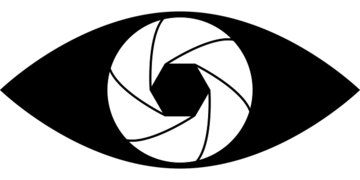 iPhoneのカメラで連写する方法を詳しく解説!
iPhoneのカメラで連写する方法を詳しく解説!iPhone8のカメラの設定
最後の項目では、iPhone8でカメラ撮影をおこなう際の「設定」についてを確認していきます。上記でも簡単に紹介してきましたが、どのように設定することで機能を使えたりするのでしょう。
下記項目でカメラの設定についてを確認していきましょう。
設定の保持
標準カメラアプリは初期状態のままだと、一度撮影モードを変更しても次に起動した時は通常モードに戻ってしまいます。
一部の方は通常モードよりスクエアモードの方が利用する機会が多い、という方もいらっしゃいます。その場合は、設定の保持をおこなうことで設定をし直す必要がなくなります。
iPhoneの設定アプリから
設定の保持は、iPhoneの設定アプリから可能です。iPhoneの設定アプリから標準の「カメラ」アプリを開き、その中の「設定を保持」項目を有効にさせましょう。
これで、次に起動させる時は改めて撮影モードを変更しなおす必要はありません。
グリッドの保持
写真を撮影する際、構図を決めるのに「グリッド線」が欲しいという方は、設定することで表示させることができます。先ほどと同じように、設定アプリから設定をおこないましょう。
設定を保持の下に、「グリッド線」の設定項目があります。こちらを有効にすればOKです。
QRコードのスキャン
設定アプリをみると、グリッド線の下の項目には「QRコードをスキャン」の文字があります。これは、カメラでQRコードを写した時自動的に情報が読み込まれる機能。
カメラアプリは、QRコードのスキャナーとしても利用ができるのです。これもONにしておくと、後々便利かと思います。
動画撮影時の解像度/フレームレートの変更
動画撮影時の解像度、フレームレートを変更する際は、「ビデオ撮影」から変更をおこないます。iPhone本体の容量が少ないから、動画の画質を下げてサイズをさらに軽くしたいという時に設定をおこなうと良いでしょう。
フォーマットの設定
「フォーマット」の項目では、写真の拡張子を変更することが可能です。初期状態だと「.heic」という拡張子になっているのですが、あまり互換性が高くありません。
iPhoneからパソコン等に送信した時、問題なく見れるよう「互換性優先」という設定にしておくと、写真が.jpgで保存されるようになります。
HDR撮影時の設定
最後に、「HDR撮影」の設定です。これについては上記でもご紹介しましたが、写真を撮る場合はぜひ設定してほしいものですのでおさらいとして確認していきます。
カメラの起動画面上部に、「HDR」の文字があるので、そちらで設定をおこなってください。
iPhone8のカメラ性能、そして撮影レビューについての紹介は以上となります。いかがでしたか?最新のiPhoneシリーズに比べると、シングルカメラということもありポートレートモードがないなどの欠点もあります。
それでもスマホカメラとしては十分なカメラ性能を持っている端末です。この記事を確認して、「このカメラ機能で十分かな」と思う方がいればぜひ、購入を検討してみてください。
 iPhoneカメラにポートレートがない!背景をぼかした写真は撮れる?
iPhoneカメラにポートレートがない!背景をぼかした写真は撮れる? 【iPhone】カメラでセルフタイマーの設定/撮影する方法!
【iPhone】カメラでセルフタイマーの設定/撮影する方法! iPhoneのカメラのシャッター音を消す方法!変更方法も解説!
iPhoneのカメラのシャッター音を消す方法!変更方法も解説!合わせて読みたい!iPhoneに関する記事一覧
 iPhoneの写真を削除できないときの解決策!3つの方法を解説!
iPhoneの写真を削除できないときの解決策!3つの方法を解説! iPhoneの写真サイズの変更方法!小さくするには?
iPhoneの写真サイズの変更方法!小さくするには? iPhoneの写真をカメラロールから一括削除する方法!
iPhoneの写真をカメラロールから一括削除する方法! 【iPhone】App Storeでアプリの検索ができないときの対処法!
【iPhone】App Storeでアプリの検索ができないときの対処法!














































